这篇文章主要介绍“idea中如何使用git合并分支”,在日常操作中,相信很多人在idea中如何使用git合并分支问题上存在疑惑,小编查阅了各式资料,整理出简单好用的操作方法,希望对大家解答”idea中如何使用git合并分支”的疑惑有所帮助!接下来,请跟着小编一起来学习吧!
1. 将主分支(master)更新到自己的分支(dev)
右下角点击分支、checkout到自己分支下、点击自己的分支、选择 remote branches 中的 origin/master 分支,点击 "merge selected into current"
checkout到自己分支下、点击Git/Pull、选择 origin/master 分支、点击Pull
两种方法都可。
2. 将自己的分支(dev)合并到主分支(master)
checkout到主分支(master)、先Pull一下最新的代码、点击右下角主分支、在local branches里选择自己的分支点击"merge selected into current"、然后记得push下、推送至远程仓库
1、合并基本步骤
首先切换到master分支
在要合并的分支上右键 Merge into current
合并成功后,再选择Push
2、合并过程出现冲突的解决
accept yours:代表以自己的为准
accept theris:代表以更新下来的文件为准
merge:代表手动合并
一般解决冲突我们都是选择merge。
1、选中文件,点击右侧的Merge。
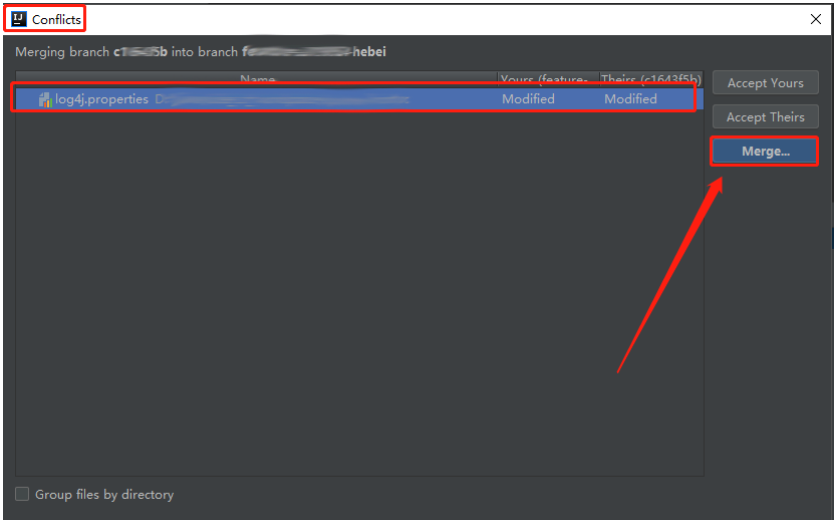
2、出现一个窗口,分为三个部分。
最左侧,是本地当前分支代码
中间,解决冲突后的最终结果文件
最后侧,是本地将要被合并的分支代码
通过比较文件内容,合并需要的代码到中间的位置,最后点击Apply就完成了。
3、具体操作:
将需要的内容点击:">>"既可以合并内容到result中,不需要的内容点击“x”即可,合并完成后点击apply即可。
(值得注意的是,最将所有的“x >>”符号都要处理完,不需要的点击“x”,需要的点击“>>”)
最后,不论是什么场景下产生的冲突解决方法是一样的。
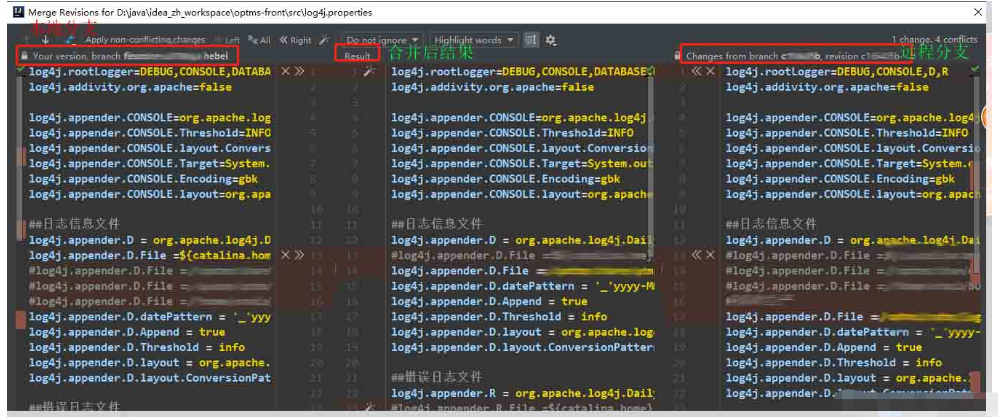
合并完成后,点击右下角“Apply”

解决冲突后,需要先pull远程分支到本地仓库,然后再把本地仓库的代码推送push到远程分支。
操作演示
场景:两个分支,一个master主分支,一个是1.0版本(这里我叫次分支),先将次分支上的数据合并到主分支上,没有冲突的数据会自动合并,有冲突的会提示你解决冲突。
01.先切换到主分支上,然后如图点击“merge into Current”(有些版本里是显示“merge”)
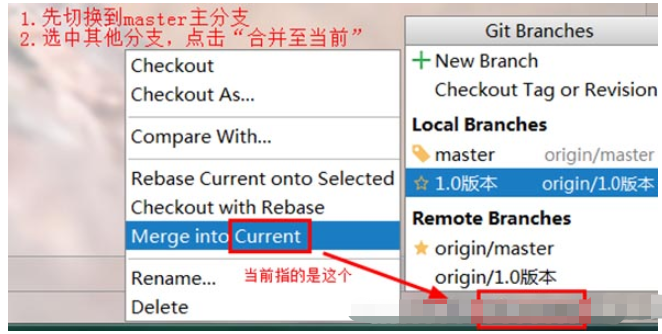
02.如果代码没有冲突,就会直接合并成功了,此时主分支上就会含有次分支上的数据,再pull+push进行推送即可(当然在上图中也可以考虑直接在远程上操作,我就不测试了)
解决冲突
03.如果合并时出现冲突就会弹出下面提示框要求你解决冲突,
accept yours:冲突文件使用主分支数据
accept theirs:冲突文件使用次分支数据
merge:手动选择冲突数据
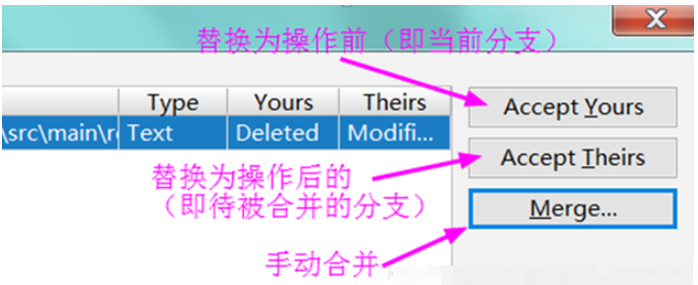
注:如未处理完就关闭了上面窗口,可以在“最上方VCS——Git——Resolve Conflicts”重新打开

特殊情况:合并过一次后如果再将主分支回滚版本,此时虽然主分支上没有了次分支上的数据了,但再去合并次分支时,原来次分支之前已经合并过的内容不会在合并上去,会提示“Already up-to-date”。
到此,关于“idea中如何使用git合并分支”的学习就结束了,希望能够解决大家的疑惑。理论与实践的搭配能更好的帮助大家学习,快去试试吧!若想继续学习更多相关知识,请继续关注亿速云网站,小编会继续努力为大家带来更多实用的文章!
免责声明:本站发布的内容(图片、视频和文字)以原创、转载和分享为主,文章观点不代表本网站立场,如果涉及侵权请联系站长邮箱:is@yisu.com进行举报,并提供相关证据,一经查实,将立刻删除涉嫌侵权内容。